在PPT中怎样放大和缩小图片?
1、首先,在 PPT 中,点击选中要放大/缩小的图片元素。

2、再点击菜单“动画”。

3、接着点击动画菜单右下角的 向下箭头。
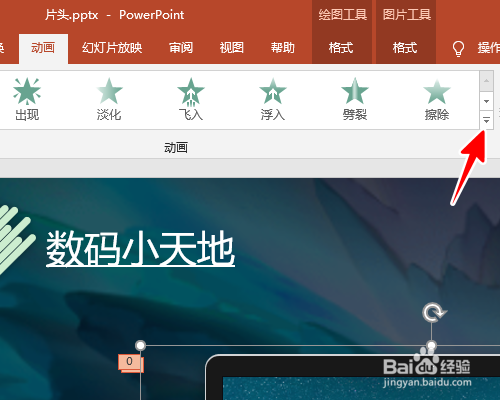
4、在弹出的窗口点击选择“放大/缩小”。
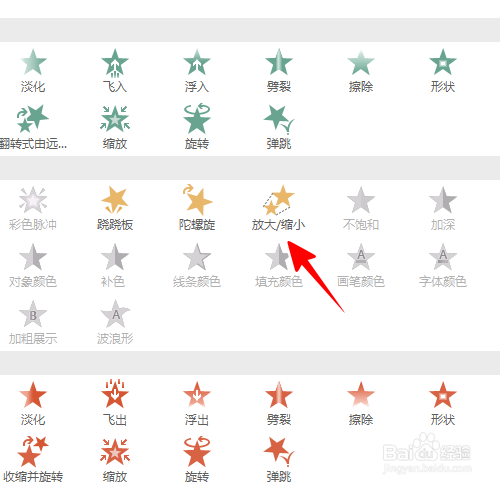
5、最后,点击左上角的 保存图标 保存更改。
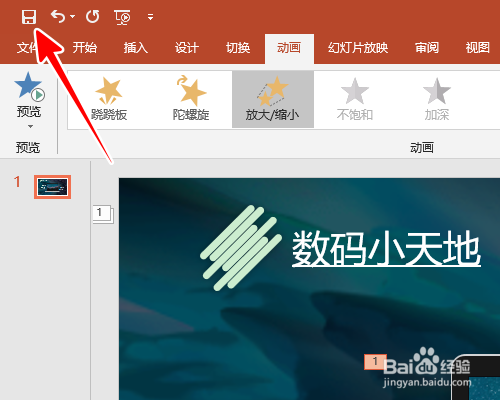
6、这时,我们再去播放 PPT,就会发现指定的图片已经有放大/缩小的动画效果了。

7、总结
1、在 PPT 中选中要放大/缩小的图片元素
2、点击菜单“动画”,再点击右下角的向下箭头
3、在弹出的窗口中选择“放大/缩小”
4、点击保存图标保存更改,这时再去播放PPT即可看到放大/缩小的动态效果
声明:本网站引用、摘录或转载内容仅供网站访问者交流或参考,不代表本站立场,如存在版权或非法内容,请联系站长删除,联系邮箱:site.kefu@qq.com。
阅读量:115
阅读量:103
阅读量:144
阅读量:136
阅读量:41